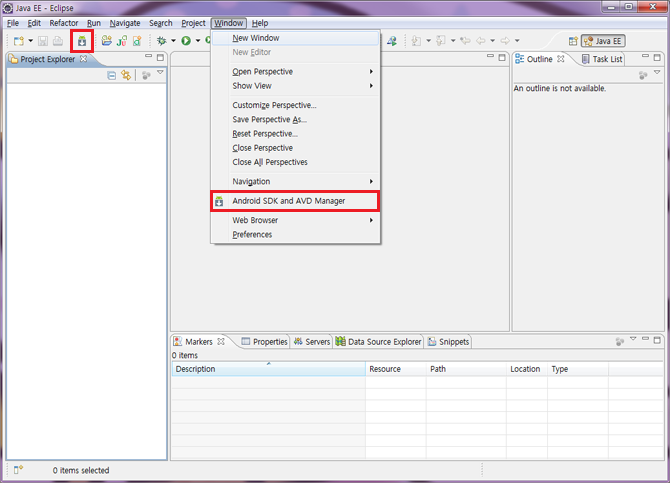|
따라하는 안드로이드 - Android AVD 설정
오랜만에 제 자리로 돌아왔습니다.
이제 초기 셋팅 마무리 단계입니다.
지난번에 업데이트 했던 AVD Manager에서 안드로이드 프로그램을 돌려볼 에뮬레이터를 생성하는 것에 대해 설명하겠습니다.
>> AVD 란?
개발을 할 때, 실제 장비가 있으면 좋지만 그렇지 못할 때가 많습니다.
안드로이드에서도 이런 환경을 지원합니다.
AVD 는 소프트웨어 적으로 만든 가상 장비이지만, 특수성을 띄는 하드웨어와 달리 안정적으로 모든 기능을 지원합니다.
[그림 1-1. AVD Manager를 클릭]
>> 안드로이드 AVD 생성
* 사용자계정이 한글 계정일 경우
안드로이드 초기에는 커맨드 명령을 입력해서 생성을 했었습니다.
이때 새로 생성해주기 위해 오른쪽에 New를 눌러줍니다.
[그림 1-2. 이젠 Virtual Devices를 선택해보아요~]
아래와 같이 Create.. 창이 생성됩니다.
[그림 1-3. 뭔가 많다... ㅇ>-<]
간단히 설명을 위해 아래와 같이 입력하면 됩니다.... 라고 하면 돌 날아올까봐.. 현재는 1.5부터 2.2 까지 버전이 지원됩니다. Default 는 480x272 의 해상도를 지원하고, WVGA800 은 800x480 해상도를 지원합니다.
[그림 1-4. 드디어 에뮬레이터를... 생성 하는 순간]
문제가 없이 정상적으로 생성이 되면 아래와 같이 목록에 추가됩니다.
[그림 1-5. 에뮬을 만들었는데.. 아직은 써먹을 수 없다니 `ㅁ' 다음 강좌를 어서 내놔랏!!]
아래가 에뮬레이터를 돌려본 모습입니다.
어서 빨리 셋팅 내용을 끝내고 실제 프로그램 코딩하는 걸 들어가야하는데... 무엇을 만들까요?
|